Xbox ACC 驅動程序在 Windows 10/8/7 上不可用 [已修復]
已發表: 2021-05-14如果您遇到 Xbox ACC 驅動程序不可用錯誤,那麼我們可以提供幫助! 在 TechPout,我們將向您展示診斷此問題的高效修復程序。 所以,請閱讀完整的文檔!
如今,所有遊戲愛好者都喜歡通過 Xbox 遊戲機在他們的系統上玩遊戲。 無論提供無與倫比的遊戲體驗,在某些困難時期,Xbox 都會遇到意外錯誤,並在其無線接收器上遇到許多問題。 當您嘗試將其插入您的 PC 時,您可能會遇到 Xbox ACC 問題,指出必要的驅動程序在您的 Windows 10/8/7 系統上不可用。
好吧,如果您遇到此錯誤,那麼您並不孤單,有許多 Xbox 用戶目睹了此錯誤。 但是,你有沒有試過找出為什麼會發生這個錯誤? 當 Windows 延遲下載、安裝和更新無線接收器的正確驅動程序時,通常會發生該錯誤。 如果您的驅動程序已過期、損壞或丟失,那麼您也可能會遇到此問題。 因此,要解決此問題,您需要在 Windows 7/8/10 PC 上執行Xbox ACC 驅動程序下載。 之前,我們開始討論,這裡是 Xbox 無線適配器的快速概述。
Xbox 無線適配器有什麼作用
適用於 Windows 的 Xbox 無線適配器充當橋樑,可讓您將 Xbox One 無線控制器的邊緣連接到 Windows 設備。 此外,該適配器可以在 Windows 設備和控制器之間無線連接至少 8 個無線控制器、4 個聊天耳機、2 個立體聲耳機。 此外,您可以使用 Xbox 無線控制器玩許多 PC 遊戲,而無需使用鍵盤或鼠標。
您可以通過 USB 線、無線適配器或藍牙輕鬆地將控制器連接到 Windows 計算機。 除此之外,一些 PC 還內置了 Xbox Wireless 支持,因此,即使不使用適配器,您也可以在控制器和 Windows 設備之間建立連接。
修復 Xbox ACC 驅動程序的最快方法在 Windows 10、8、7 上不可用
嘗試使用 Bit Driver Updater 快速自動安裝最新的 Xbox Acc 驅動程序。 它是無需手動支持即可查找和安裝兼容驅動程序的最佳驅動程序更新工具。 該工具會發現其他與 Windows 相關的錯誤,甚至還可以對其進行故障排除。 從下面顯示的下載按鈕,您可以免費獲得 Bit Driver Updater。
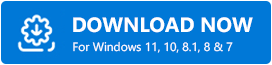
而且,要知道它是如何工作的,請按照文章進行到底。
如何修復 Xbox ACC 驅動程序在 Windows 10、8、7 上不可用
您只需保持 Xbox ACC 驅動程序始終處於良好狀態即可解決此問題。 通過執行頻繁的驅動程序更新,您可以解決此問題。 以下是更新驅動程序的可能方法,請在下面了解更多信息。
方法一:通過官網微軟更新目錄下載最新的Xbox ACC驅動
您可以嘗試通過 Microsoft 更新目錄手動下載和更新 Xbox ACC 驅動程序。 以下是通過 Microsoft 更新目錄下載、安裝和更新 Xbox 適配器驅動程序的步驟。
第 1 步:訪問官方Microsoft 更新目錄頁面。
第 2 步:前往搜索框並輸入 Xbox Wireless。
第 3 步:單擊“搜索”按鈕。

第 4 步:現在,根據您的 Windows 版本找到合適的驅動程序。
第 5 步:單擊“下載”按鈕下載文件。
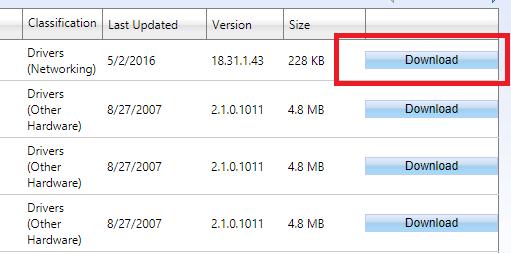
第 6 步:接下來,運行下載的文件並按照屏幕上的說明在您的 PC 上安裝 Xbox ACC 驅動程序。
但是,很多時候,Windows 會顯示錯誤消息,指出 Windows 無法檢測到驅動程序。 因此,您可以使用下面提到的其他方法來檢測正確且兼容的驅動程序。
另請閱讀:如何將 Xbox One 控制器連接到 PC
方法二:使用設備管理器更新 Xbox ACC 驅動
如果您發現通過 Microsoft 更新目錄查找和下載 Xbox ACC 驅動程序有點複雜,那麼您可以使用名為“設備管理器”的 Windows 默認實用程序。 該程序在一個地方管理所有驅動程序,此外,通過此工具,您可以更新、卸載、禁用和回滾驅動程序。 以下是安裝正確的 Xbox ACC 驅動程序所需遵循的步驟。
第 1 步:同時按下Windows + X 鍵,在您的系統上引入設備管理器。
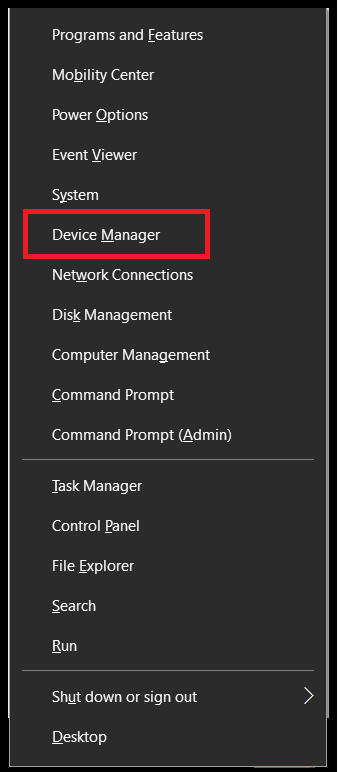

第 2 步:然後,向下滾動到“其他設備”部分。
第3步:雙擊它以展開類別。
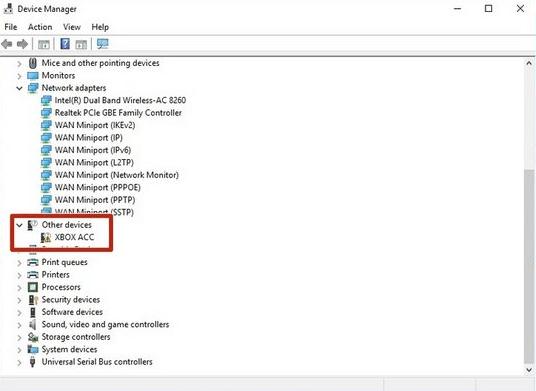
第 4 步:在此之後,請右鍵單擊 Xbox ACC 驅動程序以從上下文菜單中選擇更新驅動程序選項。
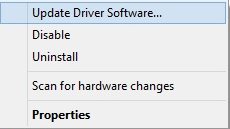
第 5 步:在隨後的窗口中,您需要使用第一個選項,即Search Automatically for Updated Driver software 。
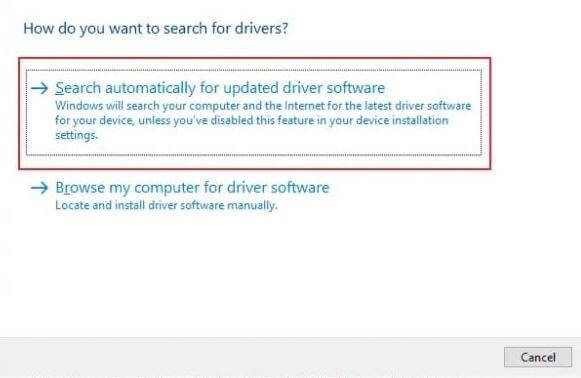
等到 Windows 搜索並更新 Xbox ACC 驅動程序。 如果以防萬一,系統在執行期間需要一些獨特的權限,然後提供它們。 但是,不幸的是,如果此方法效果不佳,那麼您可以嘗試以下方法在 Windows 10、8、7 PC 上下載 Xbox 控制器驅動程序。
另請閱讀:星露穀物語等 10 大遊戲 | 類似星露穀物語的遊戲
方法 3:運行 Windows 更新以安裝最新的 Xbox ACC 驅動程序
許多用戶反映更新Windows版本可以修復Xbox ACC驅動程序不可用以及玩遊戲時經常崩潰的問題。 因此,請嘗試使用以下共享的說明運行 Windows 更新:
第 1 步:在鍵盤上,同時按Windows 徽標和 I 鍵以啟動 Windows 設置。
第 2 步:接下來,查找名為“更新和安全”的選項並單擊它。
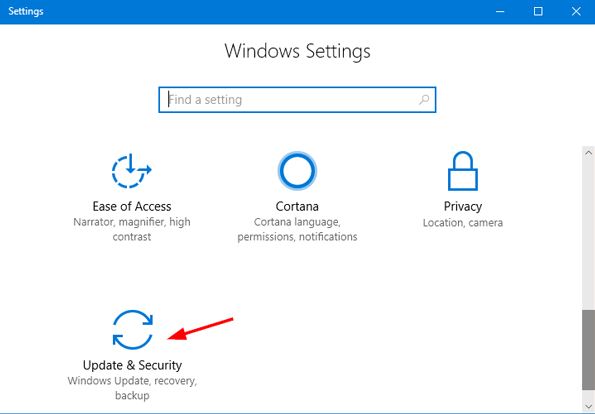
第 3 步:在此之後,在左窗格中選擇 Windows 更新,然後在同一窗口的右窗格中最後單擊檢查更新按鈕。
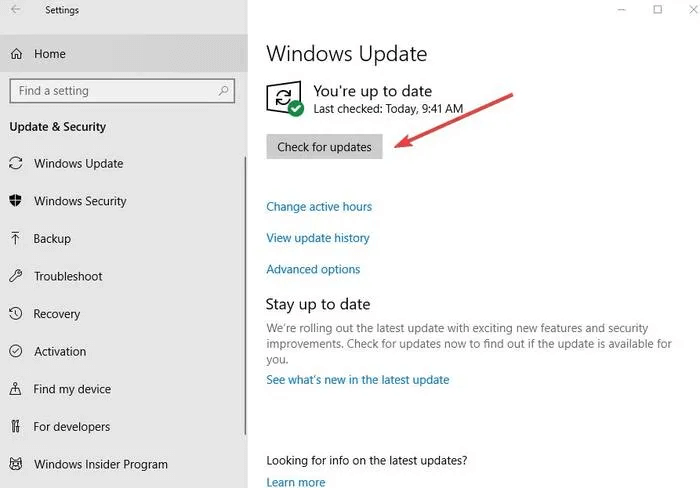
現在,您必須等待一段時間,直到 Windows 操作系統搜索新的更新。 除此之外,如果 Windows 發現任何可用更新,它將自動安裝它們。 因此,這就是您執行 Windows 更新的方式,一旦您執行了它,然後檢查 Xbox 無線適配器驅動程序錯誤是否已修復。 如果錯誤仍然存在,那麼您需要使用驅動程序更新工具來獲取正版驅動程序。 因為,有時,Windows 更新無法找到正確或兼容的驅動程序。
另請閱讀: Windows 10、8、7 的 Xbox One 控制器驅動程序下載安裝和更新
方法四:通過Bit Driver Updater自動下載更新Xbox ACC驅動(強烈推薦)
正如您在上面看到的,這種手動方法需要深入的技術理解。 另外,它也需要很多時間。 因此,我們建議使用 Bit Driver Updater 自動更新驅動程序,而不會有任何麻煩。 它是一個世界級的實用程序,可確保自動和頻繁地更新驅動程序。 使用此實用程序,您還可以將整體 PC 的性能速度提高約 50%。 為了通過 Bit Driver Updater 更新驅動程序,請按照以下共享的步驟操作:
第 1 步:點擊下面共享的下載按鈕,在您的 PC 上引入Bit Driver Updater 。
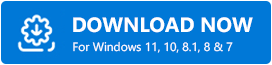
第 2 步:然後,完成安裝並在您的系統上啟動該實用程序。 稍後,單擊左側窗格中的“掃描”按鈕,等待它掃描您的系統並找到過時的驅動程序。
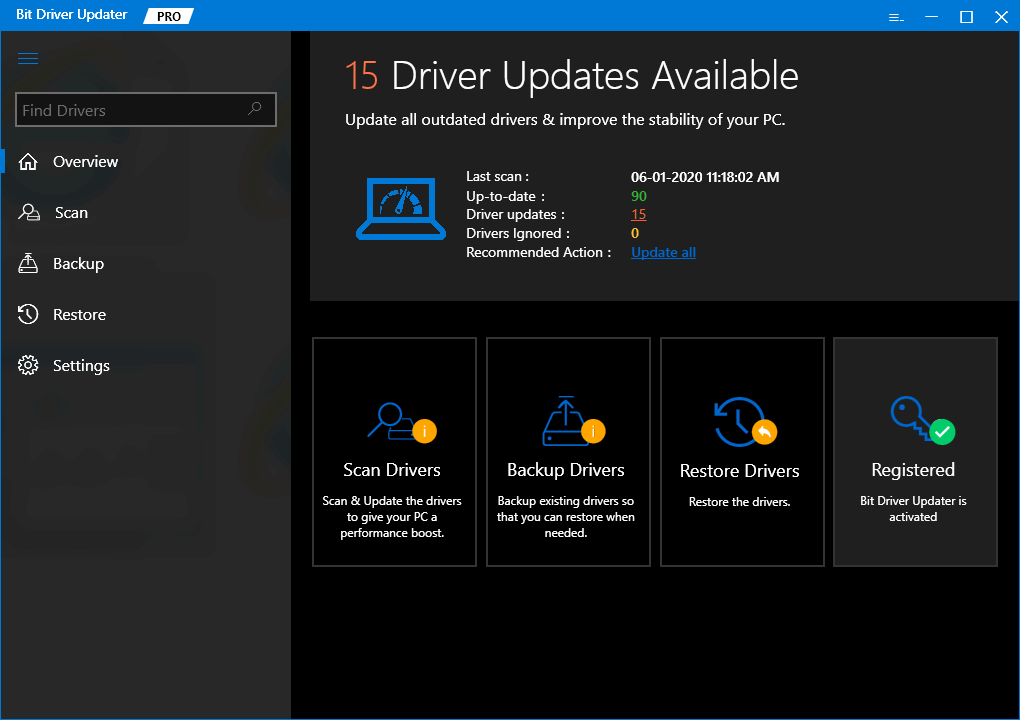
第 3 步:收到結果後,找到 Xbox 無線適配器驅動程序,然後單擊它旁邊的立即更新按鈕。
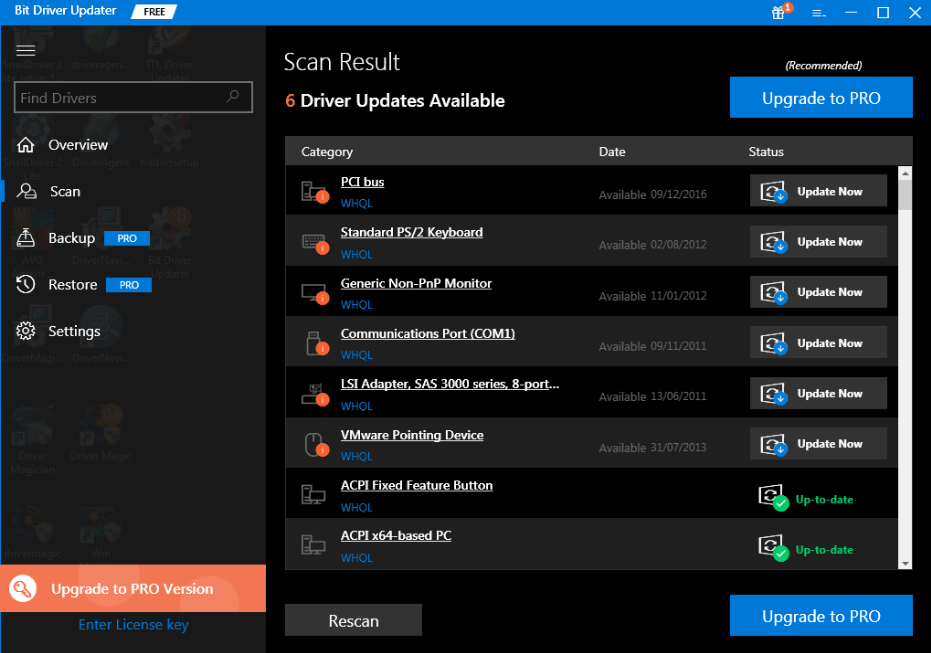
除此之外,您只需單擊一下即可更新其他驅動程序。 為此,您必須依賴專業版的 Bit Driver Updater。 專業版還提供了一些額外的好處,例如自動更新、24/7 技術支持、備份和恢復等等。
另請閱讀: 2021 年適用於 Windows PC 的 9 款最佳 Xbox 模擬器
Xbox ACC 驅動程序在 Windows 10、8、7 上不可用 - 已修復
所以,這就是如何解決 Xbox ACC 驅動程序和無線適配器的問題。 我們希望您發現以上提供的信息很有幫助。 通過下面的評論框讓我們知道您選擇了哪種方法。
除此之外,如果您有任何建議,請隨時在下面的框中分享。 在您告別之前,請訂閱我們的時事通訊以定期接收技術更新。 您還可以通過Instagram 、 Facebook 、 Twitter或Pinterest與我們聯繫。
